Samsung ME32C User Manual
Browse online or download User Manual for TVs & monitors Samsung ME32C. Samsung ME32C Användarmanual [en]
- Page / 253
- Table of contents
- BOOKMARKS



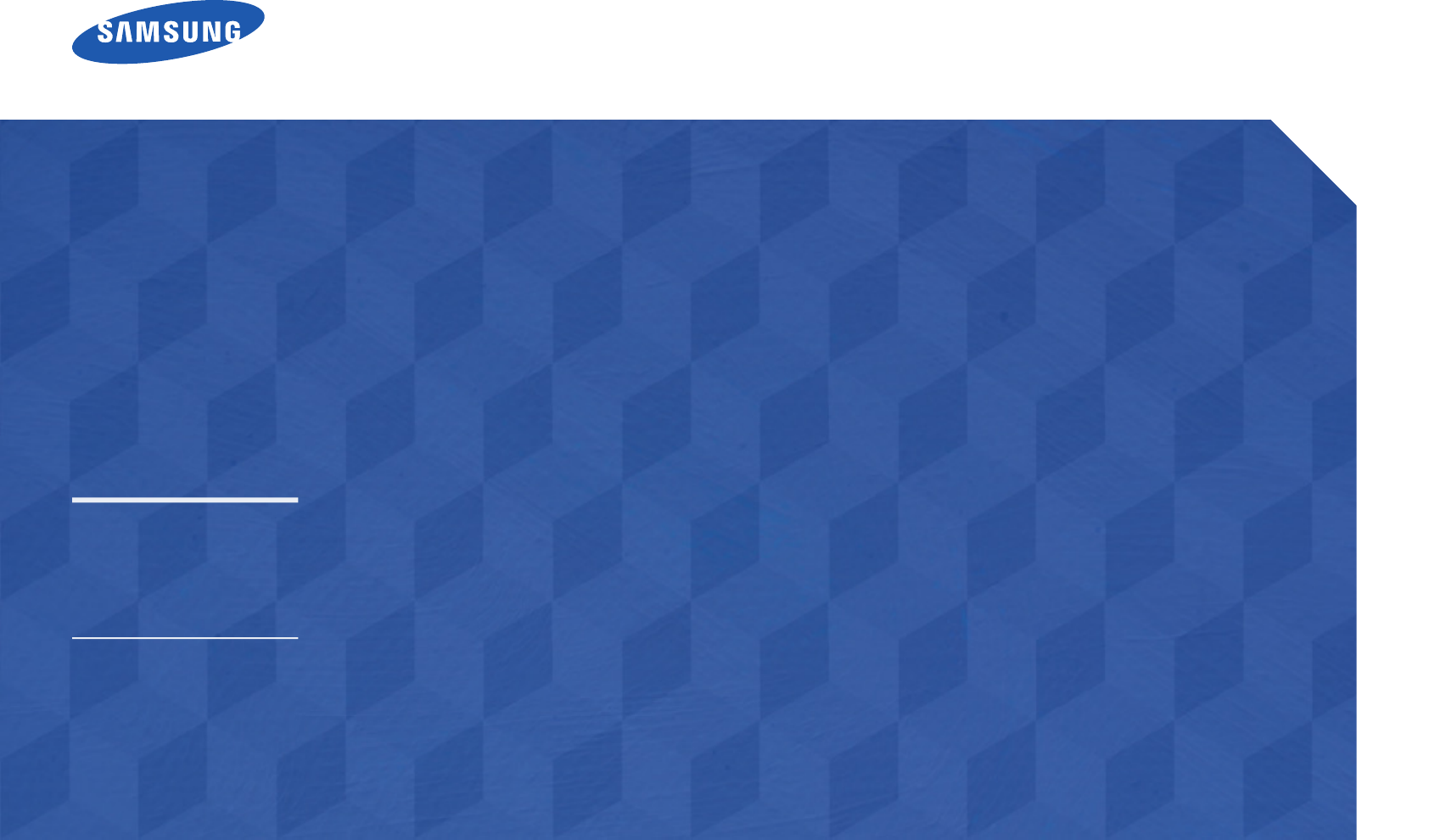
- LFD-SKÄRM 1
- Bruksanvisning 1
- Innehållsförteckning 2
- Innan du använder produkten 7
- Säkerhetsföreskrifter 8
- Förvaring 9
- Elektricitet och säkerhet 9
- Installation 10
- Användning 12
- Förberedelser 15
- Kontrollera delarna 17
- Delar som säljs separat 18
- Panelkontroll 19
- Tillbaka 20
- Baksidan 21
- Montera stativet Antistöldlås 22
- Fjärrkontroll 23
- MAGICINFO 24
- 7m ~ 10m 25
- (säljs separat) 26
- Före produktinstallation 27
- (installationsguide) 27
- Modellnamn 28
- Montera väggstativet 29
- Modellnamn VESA 30
- (A * B) i millimeter 30
- Standardskruv Antal 30
- Fjärrkontroll (RS232C) 31
- Nätverkskabel 32
- Korsad LAN-kabel (PC till PC) 33
- Anslutning 34
- Kontrollkoder 35
- Strömkontroll 36
- Volymkontroll 36
- Inmatning av källkontroll 37
- Skärmlägeskontroll 38
- Skärmstorlekskontroll 38
- BIB på-/avkontroll 39
- Säkerhetslås 40
- Delad skärmbild på 41
- Kapitel 03 44
- Ansluta till en dator 45
- Anslutning med en HDMI-kabel 46
- Anslutning med en DP-kabel 47
- Ändra upplösningen 48
- Ändra upplösning i Windows 7 49
- Ändra upplösning i Windows 8 49
- Anslutning med AV-kabel 50
- Ansluta med en HDMI-kabel 51
- AUDIO OUT 52
- MagicInfo 53
- Ändra inmatningskällan 55
- Använda MDC 56
- Avinstallation 57
- Vad är MDC? 58
- Använda MDC via Ethernet 59
- RS232C OUTRJ45 60
- Hantering av anslutningar 61
- User Login 62
- Auto Set ID 63
- Kommandoupprepning 65
- Komma igång med MDC 66
- Huvudskärmens layout 67
- Skärmjustering 69
- Alternativ 70
- Avancerade funktioner 72
- Advanced Settings 73
- Systeminställning 74
- Fläkt och temperatur 76
- Clock Set 78
- On Timer 78
- O Timer 78
- Holiday Management 79
- Skärminbränningsskydd 79
- Screen Saver 80
- Safety Screen 81
- Lamp Control 81
- Verktygsinställningar 83
- Redigera kolumn 84
- Monitor Window 85
- Information 85
- Andra funktioner 86
- Hantering av grupper 87
- Ta bort grupper 88
- Hantering av scheman 89
- Ändra schema 90
- Ta bort ett schema 90
- Bakgrundsljus / Kontrast / 94
- Inmatningskälla Bildstorlek 96
- Position 97
- Zoom/Position 97
- 4:3-skärmstorlek 98
- Justering av PC-skärm 98
- Autojustering 99
- Bilförhållande 100
- Avancerade inställningar 101
- Dynamisk kontr 102
- Läget Endast RGB 102
- Färgområde 102
- 10 p vitbalans 103
- Vitbalans 103
- Expertmönster 104
- Rörelsebelysning 104
- Bildalternativ 105
- Color Temp 106
- Filter för dig. brus 106
- MPEG-bruslter 106
- HDMI svärta 107
- Filmläge 107
- Återställ bild 108
- Ljudinställning 109
- Ljudeekt 110
- Högtalarinställningar 111
- Återställ ljud 112
- Kapitel 07 113
- Manuell Nätverksinställningar 114
- Manuell inställning 115
- Manuell Nätverkskonguration 116
- WPS(PBC) 117
- Nätverksstatus 118
- Wi-Fi Direct 118
- AllShare-inställningar 119
- Enhetsnamn 119
- Kapitel 08 120
- Ställ klockan 121
- Sovtimer 121
- Påslagningstid 122
- Helgdagshantering 123
- Menyspråk 124
- Rotera menyn 125
- Ekolösning 126
- Säkerhet 127
- BIB-inställningar 128
- Tid för autoskydd 129
- Inbränningsskydd 130
- Direktvisning 132
- Grå sida 132
- Delad skärmbild 134
- Vertikal 135
- Skärmläge 135
- Källinställ. för autoväxling 136
- Max. energisparläge 137
- Spelläge 137
- Menytransparens 137
- Ljudåterkoppling 138
- Autostart 138
- Vilolägeskontroll 138
- Lampschema 139
- OSD-visning 139
- Ändra Ström PÅ 139
- Temperaturkontroll 139
- Anynet+ (HDMI-CEC) 140
- Autoavstängning 141
- Felsökning för Anynet+ 142
- Problem Möjlig lösning 143
- Video på begäran 144
- Spelarläge 144
- Magic Clone 145
- Återställ system 145
- Återställ alla 146
- Ström för PC-modul 146
- Kapitel 09 147
- Kontakta Samsung 148
- Innehåll – hem 149
- AllShare Play 150
- Filsystem och format 152
- Använda en USB-enhet 153
- Använda de grundläggande 156
- AllShare Play-funktionerna 156
- Spela upp markerade ler 157
- Kopiera ler 157
- Skapa en Spellista 157
- Min li.-alternativ 158
- Spela upp en video 159
- Spela upp Musik 161
- Undertext 164
- Bildupplösningar som stöds 164
- Musiklformat som stöds 165
- Videoformat som stöds 165
- Bithastighet 166
- (Mbit/s) 166
- Ljudkodek 166
- MagicInfo Lite 167
- Innehåll 168
- Video ljud Bild 169
- Flash Power Point 170
- PDF WORD 171
- Ställa in aktuell tid 173
- MagicInfo Lite-spelare 175
- Nätverksschema 176
- Lokalt schema 176
- Intern autouppsp 176
- Autouppsp. för USB 176
- --:-- am ~ --:-- pm 177
- : ~ :12 pm0012am00 177
- Internminne 178
- Content Varaktighet 178
- Hanterare för lokalt schema 179
- Menu1.jpg Menu2 180
- 2012.01.01_1834.lsch 180
- - Menu1.jpg Menu2.jpg 182
- Internal Memory 183
- Innehållshanterare 184
- Inställn 186
- När innehåll körs 188
- MagicInfo Premium S 190
- Flash Power Point PDF 192
- WORD Malller LFD-skärmar 193
- Uppspelningsbegränsningar 194
- Begränsningar i utgående ljud 194
- Begränsningar 194
- MagicInfo Premium S Player 199
- Mallhanterare 208
- 20130101_2222 210
- 20130101_2222.tlfd 210
- Lagring Internminne 210
- Inget uppspelningsschema 210
- Alla scheman 210
- MagicInfo Videowall S 217
- Video Bild 218
- Felsökningsguide 222
- Kontrollera följande 223
- Skärmproblem 224
- Fjärrkontrollsfel 227
- Källenhetsfel 227
- Andra problem 228
- Vanliga frågor 230
- Fråga Svar 231
- Kapitel 15 232
- Energisparfunktion 235
- Förinställda tidslägen 236
- Appendix 238
- LATIN AMERICA 239
- ASIA PACIFIC 243
- Ansvar för betalservice 247
- (kostnad för kunder) 247
- Optimal bildkvalitet 249
- Type 1 Type 2 250
- Terminologi 253
Summary of Contents
LFD-SKÄRMBruksanvisningFärgen och utseendet kan variera beroende på produkt. Specifikationerna kan ändras utan föregående meddelande för att förbättra
10Akta!Koppla inte från strömsladden när produkten används. •Produkten kan skadas av en elstöt.!Använd endast den strömsladd som tillhandhålls av Sams
100RoteraMENUm → Bild → Rotera → ENTERE·BildRoteraBilförhållandeLiggandeHelskärm -Den visade bilden kan variera beroende på modell.Rotera skärmbilden.
101Avancerade inställningarMENUm → Bild → Avancerade inställningar → ENTEREAvancerade inställningarDynamisk kontr.SvärtaHudfärgLäget Endast RGBFärgomr
102Avancerade inställningarDynamisk kontr.SvärtaHudfärgLäget Endast RGBFärgområdeVitbalans10 p vitbalansMediumAv0AvUrsprungligAv -Den visade bilden ka
103Avancerade inställningarVitbalans10 p vitbalansGammaExpertmönsterRörelsebelysningAv0AvAv -Den visade bilden kan variera beroende på modell.Vitbalan
104Avancerade inställningarVitbalans10 p vitbalansGammaExpertmönsterRörelsebelysningAv0AvAv -Den visade bilden kan variera beroende på modell.Expertmö
105BildalternativMENUm → Bild → Bildalternativ → ENTEREBildalternativFärgtonColor Temp.Filter för dig. brusMPEG-bruslterHDMI svärtaFilmlägeMotion Plu
106BildalternativFärgtonColor Temp.Filter för dig. brusMPEG-bruslterStandard10000KAvAv -Den visade bilden kan variera beroende på modell.FärgtonOm in
107HDMI svärtaVäljer nivå för svärta på skärmen för att justera skärmdjupet. •Normal / Låg ―Bara tillgängligt i lägena HDMI1, HDMI2 och DVI (AV-tidmät
108 -Den visade bilden kan variera beroende på modell.Dynamisk bakgrundsbelysningJustera bakgrundsljuset automatiskt för att få bästa möjliga skärmkon
109LjudinställningStäll in ljudet (Ljud) för produkten.Kapitel 06LjudlägeMENUm → Ljud → Ljudläge → ENTERELjudLjudlägeLjudeektHögtalarinställningarÅte
11Placera inte produkten på ett ostadigt eller vibrerande underlag (instabil hylla, lutande ytor med mera). •Produkten kan falla och skadas och/eller
110LjudeektMENUm → Ljud → Ljudeffekt → ENTERELjudLjudlägeLjudeektHögtalarinställningarÅterställ ljudStandard -Den visade bilden kan variera beroende
111HögtalarinställningarMENUm → Ljud → Högtalarinställningar → ENTERELjudLjudlägeLjudeektHögtalarinställningarÅterställ ljudStandard -Den visade bild
112Återställ ljudMENUm → Ljud → Återställ ljud → ENTERELjudLjudlägeLjudeektHögtalarinställningarÅterställ ljudStandard -Den visade bilden kan variera
113NätverkKapitel 07Ansluta till ett kabelnätverkDet finns tre sätt att ansluta produkten till det lokala nätverket med en kabel. •Du kan ansluta prod
114 •Beroende på hur nätverket är konfigurerat kan du kanske ansluta produkten till det lokala nätverket genom att koppla LAN-porten på baksidan av pr
1153 Klicka på fliken Support i dialogrutan som visas.4 Klicka på knappen Details på fliken Support. Nätverksanslutningsvärdena visas.Manuell inställn
116 ―Om routern, modemet eller enheten inte är certifierad, kanske den inte går att ansluta till produkten via en Samsung Wireless LAN-adapter. ―Se ti
117Manuell inställning1 Gå till skärmen Nätverksinställningar. Välj Start och tryck på E.2 Funktionen Nätverk söker efter tillgängliga trådlösa nätver
118NätverksstatusMENU m → Nätverk → Nätverksstatus → ENTER EDu kan kontrollera aktuell nätverks- och Internet-status.NätverksstatusKonfigurationen av
119Mjuk APMENU m → Nätverk → Mjuk AP → ENTER EMed den här funktionen kan du ansluta produkten på mobila enheter även om de mobila enheterna inte har
12AnvändningVarning!Ström med hög spänning går genom produkten. Ta aldrig själv isär, reparera eller ändra produkten. •Brand eller stötar kan uppstå.
120SystemKapitel 08FlerstyrningMENUm → System → Flerstyrning → ENTEREFlerstyrningID-inst.Ange IDMDC-anslutningDisplayPort-kedja00--RS232C MDCKlona -De
121TidMENUm → System → Tid → ENTERE끄기TidStäll klockanSovtimerPåslagningstidSluttidHelgdagshanteringAv -Den visade bilden kan variera beroende på model
122TidPåslagningstidSluttidHelgdagshantering -Den visade bilden kan variera beroende på modell.PåslagningstidStäll in Påslagningstid om du vill att pr
123TidPåslagningstidSluttidHelgdagshantering -Den visade bilden kan variera beroende på modell.SluttidStäll in sluttiden för timern (Sluttid) genom at
124MenyspråkMENUm → System → Menyspråk → ENTERETidMenyspråkRotera menynEkolösningSvenskaLiggandeSystem -Den visade bilden kan variera beroende på mode
125Rotera menynMENUm → System → Rotera menyn → ENTERESystemTidMenyspråkRotera menynEkolösningSvenskaLiggande -Den visade bilden kan variera beroende p
126EkolösningMENUm → System → Ekolösning → ENTEREEkolösningEnergisparEkosensorStandby, ej sign.Autoavst.AvAv15 minAv -Den visade bilden kan variera be
127SäkerhetMENUm → System → Säkerhet → ENTERESäkerhetSäkerhetslåsKnapplåsÄndra PINAvAv -Den visade bilden kan variera beroende på modell.Varje gång du
128BIBMENUm → System → BIB → ENTERESystemBIBTid för autoskyddInbränningsskyddTickerDelad skärmbildAvAvAvBIB-inställningarBilden från den externa bildk
129Tid för autoskyddMENUm → System → Tid för autoskydd → ENTERESystemTid för autoskyddInbränningsskyddTickerDelad skärmbildKällinställ. för autoväxlin
13!Använd inte och placera inte eldfarliga sprayer eller lättantändliga ämnen nära produkten. •En explosion eller brand kan uppstå.Se till att ventila
130InbränningsskyddMENUm → System → Inbränningsskydd → ENTEREInbränningsskyddPixelskiftningTimerDirektvisningGrå sidaAvAvAvAv -Den visade bilden kan v
131InbränningsskyddPixelskiftningTimerDirektvisningGrå sidaAvAvAvAv -Den visade bilden kan variera beroende på modell.TimerDu kan ställa in timern för
132InbränningsskyddPixelskiftningTimerDirektvisningGrå sidaAvAvAvAv -Den visade bilden kan variera beroende på modell.DirektvisningVälj den skärmsläck
133TickerMENUm → System → Ticker → ENTERESystemTid för autoskyddInbränningsskyddTickerDelad skärmbildKällinställ. för autoväxlingAvAv -Den visade bild
134Delad skärmbildMENUm → System → Delad skärmbild → ENTERE· ·· · Delad skärmbildDelad skärmbildFormatVågrätVertikalSkärmlägePåFull11 -Den visade bild
135· · · · Delad skärmbildDelad skärmbildFormatVågrätVertikalSkärmlägePåFull11 -Den visade bilden kan variera beroende på modell.VertikalDen här funkt
136Källinställ. för autoväxlingMENUm → System → Källinställ. för autoväxling → ENTERE· · · Källinställ. för autoväxlingPrimär återställningsk.Primär k
137AllmäntMENUm → System → Allmänt → ENTEREAllmäntMax. energisparlägeSpellägeBD WiseMenytransparensLjudåterkopplingAutostartVilolägeskontrollPåAvPåMed
138AllmäntLjudåterkopplingAutostartVilolägeskontrollLampschemaOSD-visningÄndra Ström PÅTemperaturkontrollLågAvAutoAv0 Sek -Den visade bilden kan varie
139AllmäntLjudåterkopplingAutostartVilolägeskontrollLampschemaOSD-visningÄndra Ström PÅTemperaturkontrollLågAvAutoAv0 Sek -Den visade bilden kan varie
14!Vila ögonen i mer än fem minuter för varje timme du använder produkten. •Risken för trötta ögon minskar.Rör inte vid skärmen när produkten varit på
140Anynet+ (HDMI-CEC)MENUm → System → Anynet+ (HDMI-CEC) → ENTEREAnynet+ (HDMI-CEC)Anynet+ (HDMI-CEC)AutoavstängningMottagarePåJaAv -Den visade bilden
141Anynet+ (HDMI-CEC)Anynet+ (HDMI-CEC)AutoavstängningMottagarePåJaAv -Den visade bilden kan variera beroende på modell.AutoavstängningStäller in en A
142Felsökning för Anynet+Problem Möjlig lösningAnynet+ fungerar inte. •Kontrollera att enheten är en Anynet+-enhet. Anynet+-systemet har endast stöd
143Problem Möjlig lösningDen anslutna enheten visas inte. •Kontrollera om enheten har stöd för Anynet+ -funktioner. •Kontrollera att HDMI-kabeln är o
144DivX® Video på begäranMENUm → System → DivX® Video på begäran → ENTERESystemDivX® Video på begäran På -Den visade bilden kan variera beroende på mo
145Exportera produktinställningarna till en USB-enhet eller läs in inställningar från en USB-enhet.Det här alternativet är praktiskt när du vill använ
146Återställ allaMENUm → System → Återställ alla → ENTERESystemÅterställ alla -Den visade bilden kan variera beroende på modell.Det här alternativet å
147SupportKapitel 09ProgramvaruuppdateringMENUm → Support → Programvaruuppdatering → ENTEREPå Programvaruuppdatering-menyn kan du uppgradera produkten
148Kontakta SamsungMENUm → Support → Kontakta Samsung → ENTERELäs den här informationen om produkten inte fungerar som den ska eller om du vill uppgra
149Innehåll – hemMENUm → Support → Innehåll – hem → ENTERESupportInnehåll – hem -Den visade bilden kan variera beroende på modell.MagicInfo LiteMENU m
15FörberedelserKapitel 02Kontrollera innehålletPacka upp (endast ME32C ME40C- och ME46C-modeller) ―Följande bilder är endast med som referens. Den ve
150 -Du kan även byta inmatningskälla med hjälp av knappen SOURCE på fjärrkontrollen.AllShare PlayMENU m → Support → Innehåll – hem → AllShare Play →
151AllShare PlayKapitel 10Vad är AllShare PlaySpela upp foto-, video- eller musikfiler som är sparade på en lagringsenhet. Anslut en smartphone till e
152Enheter som är kompatibla med AllShare Play •En del typer av USB-enheter, digitalkameror och ljudenheter är inte kompatibla med den här produkten.
153Använda en USB-enhetAnsluta en USB-enhet1 Slå på produkten.2 Anslut en USB-enhet som innehåller foto-, musik- och/eller filmfiler till USB-porten p
154Ansluta till en dator över ett nätverkSpela upp foto-, video- och musikfiler som finns på en dator via en nätverksanslutning i läget AllShare Play.
155Använda AllShare Play-funktionernaOm du ansluter produkten och en källenhet, till exempel en mobiltelefon eller dator, till samma nätverk kan du sp
156Använda de grundläggande AllShare Play-funktionernaMENUm → Support → Innehåll – hem → AllShare Play → ENTEREAllShare Play / Min li. /Senaste spelad
157Spela upp markerade ler1 Välj filer i listan över Videor-, Foton- eller Musik-filer.2 Tryck på TOOLS på fjärrkontrollen och välj Spela urval. ―Alt
158Min li.MENUm → Support → Innehåll – hem → AllShare Play → Min li. → ENTEREFå åtkomst till önskat innehåll snabbt och bekvämt.Om du vill spela upp f
159VideorMENUm → Support → Innehåll – hem → AllShare Play → Videor → ENTERESpela upp en video1 Välj det interna minnet eller en USB-enhet. Markera fil
16Packa upp (endast ME55C-modeller) ―Följande bilder är endast med som referens. Den verkliga situationen kan skilja sig från vad som visas i bilderna
160FotonMENUm → Support → Innehåll – hem → AllShare Play → Foton → ENTEREVisa en bild (eller ett bildspel)1 Välj det interna minnet eller en USB-enhet
161MusikMENUm → Support → Innehåll – hem → AllShare Play → Musik → ENTERESpela upp Musik1 Välj det interna minnet eller en USB-enhet. Markera filer i
162Meny för uppspelningsalternativ för Videor/Foton/MusikNär du spelar upp video- eller fotofiler kan du öppna en alternativmeny genom at trycka på kn
163Alternativnamn Åtgärd Videor Foton MusikLjudlägeDu kan ändra Ljudläge.c cLjudspråkDu kan se på film med något av de språk som stöds. Funktionen är
164Undertext- och AllShare Play-format som stödsUndertextExtern Intern •MPEG-4 Timed Text (.ttxt) •SAMI (.smi) •SubRip (.srt) •SubViewer (.sub) •Micro
165Musiklformat som stödsFiltillägg Typ Codec Kommentarer*.mp3 MPEG MPEG1 Audio Layer 3*.m4a, *.mpa, *.aac, *.3ga MPEG4 AAC*.flac FLAC FLAC Sökfunkti
166Filtillägg Container Videokodek Upplösning Bildfrekvens(fps)Bithastighet(Mbit/s)Ljudkodek*.avi*.mkv*.asf*.wmv*.mp4*.mov*.3gp*.vro*.mpg*.mpeg*.ts*.t
167MagicInfo LiteKapitel 11Filformat som är kompatibla med MagicInfo Lite-spelareLäs innan du använder MagicInfo Lite-spelare •Filsystemet har stöd fö
168InnehållFiltillägg Container Videokodek Upplösning Bildfrekvens(fps)Bithastighet(Mbit/s)Ljudkodek*.avi*.mkv*.asf*.wmv*.mp4*.mov*.3gp*.vro*.mpg*.mpe
169Video ljud Bild •3D-video stöds inte. •Innehåll med en upplösning som är högre än den upplösning som anges i tabellen ovan stöds inte. •Videoinnehå
17 -Kontrakta leverantören där du köpte produkten om några delar saknas. -Utseendet hos de faktiska delarna kan variera från bilden som visas. -Något
170Flash Power Point •Kompatibel med Flash 10.1 •Flash-animering -Kompatibelt filformat: SWF •Rekommenderad lösning: 960 x 540 -Akta!Prestanda jämförb
171PDF WORD •Kompatibla dokumentfilsformat -Filtillägg: pdf •Funktioner som inte stöds -Innehåll på mindre än 1 pixel stöds inte på grund av problem m
172Godkänna en ansluten enhet från servern1 Anslut till servern som du har tilldelat till enheten.2 Logga in med ditt ID och lösenord.3 Välj Device i
1737 Ange den information som krävs för att du ska kunna godkänna enheten. •Device Name: Ange enhetens namn. •Device Group: Välj grupp med . •Location
174MagicInfo LiteMENUm → Support → Innehåll – hem → MagicInfo Lite → ENTERE ―Om du vill starta MagicInfo Lite väljer du MagicInfo Lite för Spelarläge
175Lokalt schemaMagicInfo Lite-spelareNätverksschemaLokalt schemaIntern autouppsp.Autouppsp. för USBLägeLokalt schemaServerAnslutenUSBAnslutenTillbaka
176Autouppsp. för USBMagicInfo Lite-spelareNätverksschemaLokalt schemaIntern autouppsp.Autouppsp. för USBLägeLokalt schemaServerAnslutenUSBAnslutenTil
177Hanterare för lokalt schemaKonfigurera inställningarna för uppspelning från Lokalt schema.Du kan även välja och spela upp innehåll från internminne
1784 Välj Content och ange vilket innehåll du vill spela upp.12Menu1.jpgMenu2.jpgContentInternminneUSBInget objekt Folder1OKAvmark. allaAvbrytVaraktig
1796 Välj Spara. Välj den minnesplats som du vill spara innehållet på.Menu1.jpg Menu2--:-- am ~ --:-- pmNo Item--:-- am~ --:-- pm--:-- am ~ --:-- pmNo
18Delar som säljs separat -Följande delar kan köpas hos närmaste återförsäljare.Kit med väggfäste Stativ RS232C-stereokabel (s. 58) DVI-kabel (s. 45)
1803 Välj Redig..Menu1.jpg Menu2Redig.TidContentTidContent--:-- am~ --:-- pmInget objektSparaAvbryt12:00 am~ 12:00 pmTidContentTillbakaTa bort--:-- am
181Köra ett Lokalt schema ―Kontrollera att minst ett Lokalt schema är registrerat.1 Välj Hanterare för lokalt schema på menyskärmen MagicInfo Lite.Mag
182Visa detaljinformation för ett Lokalt schema1 Välj Hanterare för lokalt schema på menyskärmen MagicInfo Lite.MagicInfo LiteMagicInfo Lite-spelareHa
183Kopiera ett Lokalt schema1 Välj Hanterare för lokalt schema på menyskärmen MagicInfo Lite.MagicInfo LiteMagicInfo Lite-spelareHanterare för lokalt
184InnehållshanterareKopiera innehåll1 Välj Innehållshanterare på menyskärmen MagicInfo Lite.MagicInfo Lite-spelareMagicInfo Lite-spelareHanterare för
185Ta bort innehåll1 Välj Innehållshanterare på menyskärmen MagicInfo Lite.MagicInfo Lite-spelareMagicInfo Lite-spelareHanterare för lokalt schemaInne
186Inställn.Inställn.Servernätverksinställn.Standardvaraktighet för innehållInnehållsförhållandeBildeektStandardinnehållSkärmlayoutSchemanamnSäker bo
187Standardvaraktighet för innehållAnge hur länge innehållet ska spelas upp. •Tid för bildvisare, PPT-visningstid, PDF-visningstid, Flash-visningstid
188När innehåll körsVisa information om innehåll som körsInformationProgramversionEnhetsnamnEnhets-IDLägeServerUSBHämta schemaAvbryt: A-LUBXGDSP-0100.
189Ändra inställningarna för innehåll som körsBildlägeLjudlägeBIBBakgrundsmusikInställningar för bakgrundsmusikSäker borttagning av USBVerktygStandard
19DelarPanelkontrollPOWERONPOWERPanelknappHögtalareFjärrsensor ―Färg och form på delarna kan variera från det som visas på bilden. Specifikationerna k
190MagicInfo Premium SKapitel 12En licens måste köpas om du vill kunna använda MagicInfo Premium S.Om du vill ladda ned programvaran går du till Samsu
191Video ljud Bild •3D-video stöds inte. •Innehåll med en upplösning som är högre än den upplösning som anges i tabellen ovan stöds inte. •Videoinnehå
192Flash Power Point PDF •Kompatibel med Flash 10.1 •Flash-animering -Kompatibelt filformat: SWF •Rekommenderad lösning: 960 x 540 -Akta!Prestanda jäm
193WORD Malller LFD-skärmar •Kompatibla dokumentfilsformat -Filtillägg: .doc, .docx -Version: Office 97 ~ Office 2007 •Funktioner som inte stöds -Bak
194Nätverksschema på flera skärmarUppspelningsbegränsningar •Högst två videofiler (Videor) kan spelas upp. •Om BIB-läget är aktiverat går det inte att
195Uppspelningsbegränsningar •Högst två videofiler (Videor) kan spelas upp. •Om BIB-läget är aktiverat går det inte att spela upp mer än en videofil (
196Godkänna en ansluten enhet från servern1 Anslut till servern som du har tilldelat till enheten.2 Logga in med ditt ID och lösenord.3 Välj Device i
1977 Ange den information som krävs för att du ska kunna godkänna enheten. •Device Name: Ange enhetens namn. •Device Group: Välj grupp med . •Location
198MagicInfo Premium SMENU m : T Support Innehåll – hem MagicInfo Premium S ENTER E ―Om du vill starta MagicInfo Premium S väljer du MagicInfo
199Lokalt schemaMagicInfo Premium S PlayerNätverksschemaLokalt schemaMallvisareIntern autouppsp.Autouppsp. för USBLägeLokalt schemaServerAnslutenUSBAn
2InnehållsförteckningInnan du använder produktenUpphovsrätt 7Säkerhetsföreskrifter 8Symboler 8Rengöring 8Förvaring 9Elektricitet och säkerhet 9Instal
20 ―Om du trycker på på panelknappen (s.19) när produkten är påslagen visas kontrollmenyn.KontrollmenyCONTENTTillbakaKnappar BeskrivningKällaMarkera
200Intern autouppsp.MagicInfo Premium S PlayerNätverksschemaLokalt schemaMallvisareIntern autouppsp.Autouppsp. för USBLägeLokalt schemaServerAnslutenU
201Hanterare för lokalt schemaKonfigurera inställningarna för uppspelning från Lokalt schema.Du kan även välja och spela upp innehåll från internminne
2024 Välj Content och ange vilket innehåll du vill spela upp.12Menu1.jpgMenu2.jpgContentInternminneUSBInget objekt Folder1OKAvmark. allaAvbrytVaraktig
2036 Välj Spara. Välj den minnesplats som du vill spara innehållet på.Menu1.jpg Menu2--:-- am ~ --:-- pmNo Item--:-- am~ --:-- pm--:-- am ~ --:-- pmNo
2043 Välj Redig..Menu1.jpg Menu2Redig.TidContentTidContent--:-- am~ --:-- pmInget objektSparaAvbryt12:00 am~ 12:00 pmTidContentTillbakaTa bort--:-- am
205Köra ett Lokalt schema ―Kontrollera att minst ett Lokalt schema är registrerat.1 Välj Hanterare för lokalt schema på menyskärmen MagicInfo Premium
206Visa detaljinformation för ett Lokalt schema1 Välj Hanterare för lokalt schema på menyskärmen MagicInfo Premium S.MagicInfo Premium SMagicInfo Prem
207Kopiera ett Lokalt schema1 Välj Hanterare för lokalt schema på menyskärmen MagicInfo Premium S.MagicInfo Premium SMagicInfo Premium S PlayerHantera
208MallhanterareRegistrera en mall1 Välj Mallhanterare på menyskärmen MagicInfo Premium S.MagicInfo Premium SMagicInfo Premium S PlayerHanterare för l
2094 Sätt samman en mall genom att infoga text, video, foton eller PDF-filer efter egna önskemål.SkapaVälj position och bakgrund.Använd bakgrundsbildF
21Baksidan ―Färg och form på delarna kan variera från det som visas på bilden. Specifikationerna kan ändras utan föregående meddelande för att höja pr
2105 Välj ljud/bakgrundsmusik.SkapaVälj ljud/bakgrundsmusik.BakgrundsmusikFörh.granskningFöreg.NästaAvbryt •Om två Videor-filer har gjorts tillgänglig
211InnehållshanterareKopiera innehåll1 Välj Innehållshanterare på menyskärmen MagicInfo Premium S.MagicInfo Premium SMagicInfo Premium S PlayerHantera
212Ta bort innehåll1 Välj Innehållshanterare på menyskärmen MagicInfo Premium S.MagicInfo Premium SMagicInfo Premium S PlayerHanterare för lokalt sche
213Inställn.Inställn.Servernätverksinställn.Standardvaraktighet för innehållInnehållsförhållandeBildeektStandardinnehållSkärmlayoutSchemanamnSäker bo
214Standardvaraktighet för innehållAnge hur länge innehållet ska spelas upp. •Tid för bildvisare, PPT-visningstid, PDF-visningstid, Flash-visningstid
215När innehåll körsVisa information om innehåll som körsInformationProgramversionEnhetsnamnEnhets-IDLägeServerUSBHämta schemaAvbryt: A-LUBXGDSP-0100.
216Ändra inställningarna för innehåll som körsBildlägeLjudlägeBIBBakgrundsmusikInställningar för bakgrundsmusikSäker borttagning av USBVerktygStandard
217MagicInfo Videowall SKapitel 13En licens måste köpas om du vill kunna använda MagicInfo Videowall S.Om du vill ladda ned programvaran går du till S
218Video Bild •3D-video stöds inte. •Innehåll med en upplösning som är högre än den upplösning som anges i tabellen ovan stöds inte. •Videoinnehåll me
219Begränsningar •Bara en videofil (Videor) kan spelas upp per klient. ―Man kan spela upp olika innehållsfiler på skärmarna i en delad skärmbild.Det g
22Montera stativet Antistöldlås ―Ett antistöldlås gör det möjligt för dig att använda produkten på ett säkert sätt även på offentliga platser. ―Låsenh
220MagicInfo Videowall SMENUm → Support → Innehåll – hem → MagicInfo Videowall S → ENTERE → RETURN ―Om du vill starta MagicInfo Videowall S väljer du
221När innehåll körsInformationProgramversionEnhetsnamnEnhets-IDUSBAvbryt: A-LUBXGDSP-0100.18: Monitor: FF-FF-FF-FF-FF-FF: Ansluten -Den visade bilden
222FelsökningsguideKapitel 14Innan du kontaktar Samsungs kundtjänstInnan du kontaktar Samsungs kundtjänst ska du testa produkten enligt följande. Om p
223Kontrollera följande.Installationsfel (datorläge)Skärmen håller på att slås på och av.Kontrollera kabelanslutningen mellan produkten och datorn och
224SkärmproblemSkärmen är inte klar. Skärmen är suddig.Justera Grov och Fin.Ta bort alla tillbehör (videoförlängningskabel etc.) och försök igen.Ställ
225SkärmproblemBilden ser inte normal ut.Kodat videoinnehåll kan göra att bilden ser förvrängd ut i snabba rörliga scener, till exempel sportevenemang
226LjudfelDet nns inget ljud.Kontrollera att ljudkabeln är ordentligt ansluten eller ändra volymen.Kontrollera volymen.Volymen är för låg.Justera vol
227LjudfelDet hörs ett lågt ljud när volymen är avstängd.När Välj högtalare är inställt på Extern är volymknappen och ljud av-funktionen inaktiverade.
228Andra problemProdukten luktar plast.Plastlukten är normal och försvinner med tiden.Bildskärmen ser ut att luta.Ta bort stativet och sätt sedan till
229Andra problemDet hörs inget ljud i HDMI-läge.Färgerna i bilden ser inte normala ut. Bild eller ljud är kanske inte tillgängliga. Det här kan inträf
23 -Fjärrkontrollfunktionerna kan variera för olika produkter.Fjärrkontroll ―Användning av andra skärmenheten på samma plats som fjärrkontrollen för d
230Vanliga frågorFråga SvarHur ändrar jag frekvens?Ställ in frekvensen på grafikkortet. •Windows XP Gå till Kontrollpanelen → Utseende och teman → Bil
231Fråga SvarHur ställer jag in energisparläget? •Windows XP Ställ in energisparläget i Kontrollpanelen → Utseende och teman → Bildskärm → Inställning
232SpecikationerKapitel 151 Storlek2 VisningsområdeHV3 Mått (B × H × D)BDHAllmäntModellnamn ME32C ME40CSkärm Storlek32-klass (31,5 tum / 80 cm) 40-kl
233Bildskärmsfärg16,7 MSynkronisering Horisontell frekvens31 ~ 80 kHzVertikal frekvens56 ~ 75 HzUpplösning Optimal upplösning1920 x 1080 @ 60 HzMaxima
234 ―Plug & PlaySkärmen kan installeras på alla Plug & Play-kompatibla system. Tvåvägs datautväxling mellan monitorn och datorns system optime
235EnergisparfunktionEnergisparfunktionen på den här produkten minskar energiförbrukningen genom att slå av skärmen och ändra färgen för strömlampan o
236Förinställda tidslägen ―Den här produkten kan ställas in till endast en upplösning för varje skärmstorlek för att uppnå optimal bildkvalitet tack v
237Upplösning Horisontell frekvens (kHz)Vertikal frekvens (Hz)Pixelklocka(MHz)Synkpolaritet (H/V)VESA, 1024 x 768 56,476 70,069 75,000 -/-VESA, 102
238AppendixKapitel 16KontaktaSamsung ―OmduharnågrafrågorellersynpunkteromSamsungsprodukter, ärduvälkommenattkontaktaSamsungSupport.N
239LATIN AMERICACOLOMBIA01-8000112112Bogotá: 6001272http://www.samsung.com/coCOSTA RICA0-800-507-7267 http://www.samsung.com/latin (Spanish)http://www
24TOOLS INFOMAGICINFO3DLOCKPCADVIBHDMICDPDEXITRETURNVisa information om den aktuella ingångskällan.Gå till övre, nedre, vänster eller höger meny, elle
240LATIN AMERICAPUERTO RICO1-800-682-3180 http://www.samsung.comTRINIDAD & TOBAGO1-800-SAMSUNG(726-7864) http://www.samsung.comURUGUAY40543733 htt
241EUROPEFINLAND030-6227 515 http://www.samsung.comFRANCE01 48 63 00 00 http://www.samsung.com/frGERMANY0180 5 SAMSUNG bzw.0180 5 7267864* (*0,14 €/Mi
242EUROPEROMANIA08008 SAMSUNG (08008 726 7864)TOLL FREE No.http://www.samsung.comSERBIA+381 11 321 6899(old number still active 0700 7267864)http://ww
243CISRUSSIA8-800-555-55-55 http://www.samsung.comTADJIKISTAN8-10-800-500-55-500 http://www.samsung.comUKRAINE0-800-502-000 http://www.samsung.com/ua
244ASIA PACIFICPHILIPPINES1-800-10-SAMSUNG(726-7864) for PLDT1-800-3-SAMSUNG(726-7864) for Digitel1-800-8-SAMSUNG(726-7864) for Globe02-5805777http://
245MENAOMAN800 - SAMSUNG (726-7864) http://www.samsung.com/ae (English)http://www.samsung.com/ae_ar (Arabic)QATAR800-2255 (800-CALL) http://www.samsun
246AFRICASOUTH AFRICA0860-SAMSUNG (726-7864 ) http://www.samsung.comTANZANIA0685 88 99 00 http://www.samsung.comUGANDA0800 300 300 http://www.samsung.
247Ansvar för betalservice (kostnad för kunder) ―När service efterfrågas, trots garantin, kan vi debitera dig för ett besök av en servicetekniker i f
248WEEEKorrekt avfallshantering av produkten (elektriska och elektroniska produkter)(Gäller i länder med separata insamlingssystem)Denna symbol på pro
249Optimal bildkvalitet och förebyggande efterbildsinbränningOptimal bildkvalitet •Om du vill kunna få optimal bildkvalitet går du till kontrollpanele
25Justera skärmspråket med fjärrkontrollenKnappar Beskrivning1 Öppna OSD-menyn.2 Välj Bild, Ljud, Nätverk, System eller Support i den visade skärmmeny
250Förhindra inbränning av efterbilderVad är inbränning av efterbilder?Inbränning av efterbilder ska inte inträffa när LCD-skärmen fungerar normalt. N
251 •Undvik kombinationer av text- och bakgrundsfärg för kontrasterande ljusstyrka. ―Undvik att använda grått, eftersom det kan bidra till inbränning
252Tillverkad under licens från Dolby Laboratories.Dolby och den dubbla D-symbolen är varumärken som tillhör Dolby Laboratories.ⓇManufactured under a
253Terminologi480i/480p/720p/1080i/1080p____ Var och en av skanningshastigheterna ovan hänvisar till antalet effektiva skanningsrader, som avgör skärm
26Anslutning med en IR-stereokabel (säljs separat)Stäng av enheten innan du ansluter den externa sensorn. Sätt på enheten igen när sensorn är anslute
27Före produktinstallation (installationsguide)15 ˚För att förhindra skada måste apparaten fästas ordentligt i golvet/väggen i enlighet med installati
28ABCEBild 1,3 SidovyD DBild 1,2 SidovyInstallation på en lutande vägg ―Kontakta Samsungs kundtjänst för ytterligare detaljer.Plan vyA Minimum 40 mmB
29Montera väggstativet1Förberedelser inför montering av väggstativetOm du monterar ett väggstativ från en annan tillverkare ska du använda fästringen
3InnehållsförteckningAvancerade funktioner 72Ljudinställning 74Systeminställning 74Verktygsinställningar 83Andra funktioner 86Hantering av grupper
30Specikationer för väggstativet (VESA) ―Montera väggstativet på en stabil vägg i rät vinkel mot golvet. Innan du fäster väggstativet på ytor som til
31Fjärrkontroll (RS232C)KabelanslutningRS232C-kabelGränssnittRS232C (9 stift)StiftTxD (nr 2), RxD (nr 3), GND (nr 5)Bithastighet9600 bpsDatabitar8 bit
32 •RS232C-kabelKontakt: 9-stifts D-sub till stereokabel1596-P2-123-P1--P1- -P1- -P2- -P2-Hona RxTxGnd235--------><------------------325TxRxGndS
33 •Kontakt: RJ45Direkt LAN-kabel (PC till HUB)RJ45 RJ45 MDCHUBP1P1P2P2SignalP1 P2 SignalTX+1 <--------> 1 TX+TX-2 <--------> 2 TX-RX+3 &l
34Anslutning •Anslutning 1RS232CIN OUTRS232CIN OUTRS232CIN OUTRS232CIN OUT •Anslutning 2RJ45 RJ45 •Anslutning 3RS232COUTRJ45 RS232CIN OUTRS232CIN OUTR
35KontrollkoderVisa kontrollstatus (hämta kontrollkommando)Rubrik Kommando ID Datalängd Kontrollsumma0xAA Kommandotyp 0Kontrollera (ange kontrollkomma
36Strömkontroll •FunktionProdukten kan slås på och av med en dator. •Visa strömstatus (hämta status för ström PÅ/AV)Rubrik Kommando ID Datalängd Kontr
37Inmatning av källkontroll •FunktionInmatningskällan för en produkt kan ändras med en dator. •Visa ingångskällstatus (hämta status för ingångskälla)R
38Skärmlägeskontroll •FunktionSkärmläget för en produkt kan ändras med en dator.Skärmläget kan inte styras när funktionen Delad skärmbild är aktiverad
39BIB på-/avkontroll •FunktionBIB-läget för en produkt kan slås på och av med en dator. ―Endast tillgängliga på modeller som har BIB-funktionen. ―Läge
4InnehållsförteckningSystemFlerstyrning 120Konfigurera inställningar för Flerstyrning 120Tid 121Ställ klockan 121Sovtimer 121Påslagningstid 122Sluttid
40Lägeskontroll för delad skärmbild •FunktionLäget Delad skärmbild kan aktiveras på en produkt med en dator.Den här kontrollen är bara tillgänglig på
41Delad skärmbild på •FunktionSätt på och stäng av delad skärmbild i produkten från datorn. •Hämta PÅ/AV-status för delad skärmbildRubrik Kommando ID
4210 x 10 modell för delad skärmbild1 2 3 4 5 6 7 8 9 10 11 12 13 1415Av0x00 0x00 0x00 0x00 0x00 0x00 0x00 0x00 0x00 0x00 0x00 0x00 0x00 0x000x0010x11
43Wall_SNo : Produktnummerkod för produkten10 x 10 modell för delad skärmbild: ( 1 ~ 100)Ange nummerData1 0x012 0x02... ...99 0x63100 0x64 •AckRubrik
44Ansluta och använda en källenhetKapitel 03Före anslutningKontrollera följande innan du ansluter den här produkten med andra enheter. Enheter som kan
45Ansluta till en dator •Anslut inte strömsladden innan du ansluter de andra kablarna.Se till att först ansluta en källenhet innan du ansluter strömsl
46Anslutning med en HDMI-DVI-kabel ―När du ansluter en dator till produkten med en HDMI-DVI-kabel ställer du in Ändra namn på DVI PC för att komma åt
47Anslutning med en DP-kabelDP INPOWER •Försiktighetsåtgärder vid användning av DP ―För att minska energiförbrukningen i viloläge stoppas DP-kommunika
48Ändra upplösningen ―Justera upplösning och uppdateringshastighet på kontrollpanelen på datorn för att få optimal bildkvalitet. ―Bildkvaliteten på TF
49Ändra upplösning i Windows 7Gå till Kontrollpanelen Bildskärm Skärmupplösning och ändra upplösningen.Ändra upplösning i Windows 8Gå till Inställ
5InnehållsförteckningAllShare PlayVad är AllShare Play 151Läs följande innan du använder AllShare Play med en USB-enhet 151Använda en USB-enhet 153A
50Ansluta till en video •Anslut inte strömsladden innan du ansluter de andra kablarna.Se till att först ansluta en källenhet innan du ansluter strömsl
51Anslutning med en HDMI-DVI-kabel ―Ljudet aktiveras inte om produkten är ansluten till en videoenhet med en HDMI-DVI-kabel. För att lösa detta ska du
52Ansluta till ett ljudsystem ―Anslutningsdelarna kan variera med olika produkter.AUDIO OUTPOWERAnsluta en extern skärm ―Anslutningsdelarna kan varier
53Ansluta nätverksboxen (säljs separat) ―Information om hur du ansluter nätverksboxen finns i bruksanvisningen som följer med när du köper nätverksbox
54MagicInfo Setup Wizard - v.1.12Select TCP/IP - step 2Obtain an IP address automaticallyUse the following IP address:IP address:Subnet mask:Default g
55Ändra inmatningskällanKällaMENU m → Support → Innehåll – hem → Källa → ENTER EKällaHDMI1HDMI2DisplayPortPCDVIPCPC---------AVComponent------Verktyg T
56Använda MDCKapitel 04Kongurera inställningar för FlerstyrningMENUm→ System → Flerstyrning → ENTERETilldelar ett individuellt ID till produkten.Kon
57Installation/avinstallation av MDC-programInstallation1 Sätt i program-CD:n i CD-ROM-spelaren.2 Klicka på MDC Unified-installationsprogrammet.3 Välj
58Vad är MDC?MDC (Multiple Display Control) är ett program som gör att flera skärmar kan styras samtidigt med en dator.Ansluta till MDCAnvända MDC via
59Använda MDC via EthernetAnge IP-adressen för den primära skärmenheten och anslut enheten till datorn. Du kan ansluta en skärmenhet till en annan med
6InnehållsförteckningFelsökningsguideInnan du kontaktar Samsungs kundtjänst 222Testa produkten 222Kontrollera upplösning och frekvens 222Kontroller
60Anslutning med korsad nätverkskabel ―Flera produkter kan anslutas via RS232C IN/OUT-porten på produkten.RS232C OUTRJ45POWERMonitor 1Monitor 2Compute
61Hantering av anslutningarVid hantering av anslutningarna används anslutningslistan och ändringsalternativen för anslutningslistan.Anslutningslista –
62User LoginNär programmet startas visas användarens inloggningsfönster.Inloggnings-ID (password: admin) och lösenord (Auto Login: admin) anges till a
63Auto Set IDAuto Set ID tilldelar ett enhets-ID för alla LFD-skärmar som seriekopplats i den valda anslutningen.Det kan finnas maximalt 100 LFD-skärm
64KloningMed kloningsfunktionen kan du kopiera inställningarna för en LFD-skärm och använda den för flera valda LFD-skärmar.Via kopieringsfönstret för
65KommandoupprepningMed den här funktionen kan du ange hur många gånger ett MDC-kommando ska upprepas om det kommer ett skadat svar eller inget svar a
66Komma igång med MDC1 Starta programmet genom att klicka på Start → Program → Samsung → MDC Unified.Inloggningsfönstret visas när MDC-programmet star
67Huvudskärmens layout4321651 MenyfältÄndra statusen för en skärmenhet eller egenskaperna för programmet.2 EnhetskategoriVisa en lista över anslutna s
68Volume123 ―Du kan endast ändra eller stänga volymen för skärmar som är påslagna.Volume •Ändra volymen för den valda skärmen. •Volymen kan justeras m
69User LoginUser Settings •Lägg till, ta bort eller redigera information.Logout •Så här loggar du ut från det aktuella användarkontot. •Klicka på Logo
7Innan du använder produktenKapitel 01UpphovsrättInnehållet i den här handboken kan komma att ändras utan förvarning i avsikt att förbättra kvaliteten
70Färg -Color och Tint (G/R) är inte tillgängliga om inmatningskällan är PC. -Color, Tint (G/R), Color Tone och Color Temp. är inte tillgängliga om bå
71MPEG Noise FilterMinskar MPEG-brus för att ge förbättrad bildkvalitet. •Off / Low / Medium / High / AutoSmart LEDKontrollerar LED-bakgrundsbelysning
72Avancerade funktioner3D Control3D ModeVälj 3D-inmatningsformat.3D L/R ChangeVäxla vänster och höger bild.3D → 2DVisar bilden endast för vänster öga.
73Advanced SettingsDynamic ContrastJustera skärmkontrasten.Gamma ControlJustera primärfärgintensiteten.RGB Only ModeVisar färgerna Red, Green och Blue
74Ljudinställning -Alternativet Bass eller Treble är avaktiverat om alternativet inte stöds av den valda enheten.Du kan ändra ljudinställningarna.Välj
75Format •Välj formatet som ska visas på den delade skärmen.Full NaturalH •Ange antal horisontella skärmenheter. •Max 15
76AllmäntUser Auto Color •Ändra färgerna på skärmen automatiskt. ―Endast tillgängligt i PC-läget.Auto Power •Ställ in produkten så att den slås på aut
77SäkerhetSafety Lock •Lås skärmmenyerna. ―För att låsa upp menyerna ställer du in Safety Lock på Off.Button Lock •Lås knapparna på skärmenheten. ―För
78TidClock SetÄndra aktuell tid på den valda skärmenheten i enlighet med den tid som ställts in på en dator.Om tiden inte ställts in på skärmenheten v
79Holiday ManagementMed Holiday Management kan du förhindra att enheter som ställts in för att sättas på med Timer sätts på ett visst datum. ―Funktion
8SäkerhetsföreskrifterAkta!RISK FÖR ELSTÖTAR, ÖPPNA INTEVarning : MINSKA RISKEN FÖR ELSTÖTAR, TA INTE BORT HÖLJET. (ELLER BAKSIDAN)DET FINNS INGA DELA
80Screen Saver ―Period (Hour) och Time (Sec) kan konfigureras när Repeat är vald. ―Start Time och End Time kan konfigureras när Interval är vald.Funkt
81Safety ScreenFunktionen Safety Screen kan användas för att förhindra inbrända bilder när en stillbild visas på skärmenheten under en längre tid.Lamp
82TickerAnge text när en video eller bild visas och visa texten på skärmen.TickerAktivera eller avaktivera Ticker. •Off / OnMessageAnge ett meddelande
83VerktygsinställningarSäkerhet •Panel Control: Slå på eller stäng av skärmen på en skärmenhet. •Remote Control: Aktivera eller inaktivera fjärrkontro
84Redigera kolumnOptionsKonfigurera inställningarna för alternativen som ska visas i listan över skärmar. •Language: Välj det språk som ska användas
85Monitor WindowEtt fönster visas med information om dataöverföring mellan datorn och skärmenheterna. •FilterVisa programinformation.Information
86Andra funktionerÄndra storlek på ett fönsterPlacera muspekaren i ena hörnet av programfönstret. En pil visas.Ändra programfönstrets storlek genom at
87Hantering av grupperSkapa grupperSkapa grupper och hantera enhetslistorna enligt grupper. ―Samma gruppnamn kan inte användas flera gånger.1 Högerkli
88 •Add on the sub level: Skapa en undergrupp till den valda gruppen.3 Ange gruppens namn.Ta bort grupper1 Markera ett gruppnamn och klicka på Edit.2
89Byta namn på grupperRename1 Markera ett gruppnamn och klicka på Edit.2 Klicka på Rename i fönstret Edit Group som visas.3 Om en markör visas i det g
9FörvaringHögglansmodeller kan få vita fläckar på ytan om en luftfuktare med ultraljud används i närheten. ―Kontakta kundtjänsten om insidan av produk
902 Klicka på knappen Add. Fönstret Add Schedule visas.3 Klicka på Add under alternativet Device Group och välj den grupp där du vill lägga till schem
91Felsökningsguide -Det här programmet kanske inte fungerar som det ska på grund av kommunikationsproblem mellan datorn och skärmen eller för att elek
92Hur visningsegenskaper visas när flera skärmar används1 När ingen skärm är vald: Standardvärdet visas.2 När en skärm är vald: Inställningarna för de
93SkärmjusteringKonfigurera inställningarna för Bild (Bakgrundsljus, Färgton och så vidare). -Layouten för menyalternativen i Bild kan skilja sig åt m
94Bakgrundsljus / Kontrast / Ljusstyrka / Skärpa / Färg / Ton (G/R)MENUm → Bild → ENTERE· · · · · · BildBildlägeBakgrundsljusKontrastLjusstyrkaSkärpaF
95SkärmjusteringMENUm → Bild → Skärmjustering → ENTERE· · SkärmjusteringBildstorlek 16:9Zoom/Position4:3-skärmstorlekJustering av PC-skärmVälj upplösn
96Bildstorlekar tillgängliga enligt inmatningskälla.Inmatningskälla BildstorlekAV, Component (480i, 480p) 16:9, Zoom1, Zoom2, 4:3, PersonligComponent
97Position· · SkärmjusteringBildstorlekPositionJustering av PC-skärmVälj upplösningZoom1Av4:3-skärmstorlek -Den visade bilden kan variera beroende på
984:3-skärmstorlek··SkärmjusteringBildstorlekZoom/PositionJustering av PC-skärm4:3-skärmstorlekVälj upplösningPersonligAv -Endast tillgängligt i PC-lä
99Välj upplösning··SkärmjusteringBildstorlekZoom/PositionJustering av PC-skärmVälj upplösningPersonligAv4:3-skärmstorlek -Endast tillgängligt i PC-läg
More documents for TVs & monitors Samsung ME32C


























 (44 pages)
(44 pages) (85 pages)
(85 pages)

 (200 pages)
(200 pages) (86 pages)
(86 pages) (111 pages)
(111 pages) (92 pages)
(92 pages) (97 pages)
(97 pages) (157 pages)
(157 pages)







Comments to this Manuals